Hoe Wyze Camera Connectivity Error Code -67, -68 of -1 te repareren
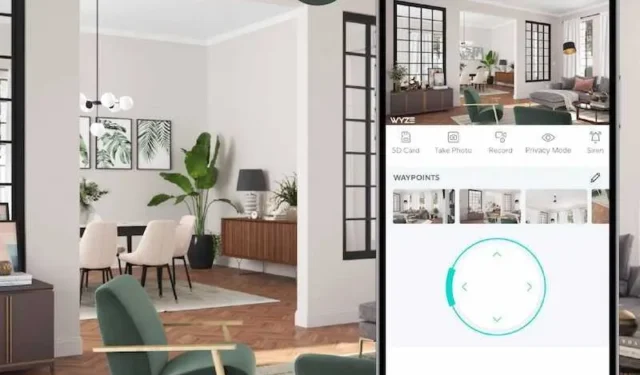
Als u ooit de activiteit rondom uw huis wilt volgen, is het een slim idee om een slimme camera zoals de Wyze Camera te installeren. Deze gadget is een handige manier om duidelijke beelden te krijgen van alles wat er op de locatie gebeurt, terwijl het ook waarschuwingen geeft wanneer er beweging wordt gedetecteerd.
Dit kan je helpen op cruciale punten wanneer iemand op de loer ligt, of zelfs wanneer bepaalde dieren je tuin binnenkomen om rond te dwalen en zich door het afval te wurmen.

In deze handleiding laten we u zien hoe u enkele vervelende foutcodes op Wyze Camera kunt verwijderen, zoals -67, -68 en -1.
Oplossingen om Wyze Camera Connectivity Error Code -67, -68 of -1 op te lossen
Sommige van deze foutcodes zijn gekoppeld aan problemen van Wyze zelf, maar er zijn bepaalde dingen die u zelf kunt doen om de problemen met succes aan te pakken. Eerst moet u overwegen om problemen op te lossen met uw eigen oplossingen
We hebben enkele aanbevolen keuzes op basis van wat we hebben verzameld met eerdere gebruikersrapporten op verschillende Wyze-forums. Sommige van onze oplossingen zijn ook gebaseerd op wat we hebben geprobeerd met Wyze-camera’s.
Methoden om foutcode -68 op Wyze Camera op te lossen
Als u een Wyze-camera gebruikt , is het belangrijk om te begrijpen dat er momenten zijn waarop dingen niet werken zoals bedoeld als u de app een tijdje niet hebt bijgewerkt. Voor foutcode -68 heb je waarschijnlijk te maken met een gebrek aan nieuwe updates die eventuele bugs hebben verholpen.
Als je een update niet hebt geïnitialiseerd, kun je deze foutcode tegenkomen zonder verdere instructies van de app.
Update de Wyze Camera-app

- Ga naar de App Store en zoek naar Wyze.
- Tik erop en selecteer Bijwerken.
- Nadat u dit hebt geselecteerd, kunt u doorgaan met wachten tot het updateproces is voltooid.
- Ga naar het app-pictogram in je startscherm en open het.
- Kijk of het probleem aanhoudt.
Manieren om foutcode -67 op Wyze Camera op te lossen
Als u de Wyze Camera gebruikt, moet u uiterst voorzichtig zijn met het aanpassen van bepaalde instellingen. Het is mogelijk dat het probleem te maken heeft met te veel aanpassingen in uw camera en dat het tijd is om een volledige reset uit te voeren. Hier is hoe het te doen.
Wyze-camera resetten
- Sluit uw camera aan op een voedingsbron.
- Verwijder de geheugenkaart of geheugenkaart.
- Houd je setup-knop ingedrukt totdat je een geel lampje ziet (ononderbroken of knipperend).
- Wacht tot het proces is voltooid. Het kan tot 5 minuten duren.
- Stel je camera opnieuw in.
Hoe foutcode -1 op Wyze Camera op te lossen

De -1-fout is behoorlijk problematisch om mee om te gaan, maar het is ook iets dat kan worden opgelost met een snelle controle van je wifi-netwerk.
Het is belangrijk om ervoor te zorgen dat uw netwerkverbinding solide is, dus u moet proberen de configuratie over te schakelen naar 2,4 GHz als deze is afgestemd op 5 GHz. Op deze manier kunt u met succes voorkomen dat u in de toekomst tegen de fout aanloopt.
Wyze-camera’s zijn in staat om gebruikers een geweldige ervaring te bieden, zolang je bereid bent jezelf te informeren over enkele van de mogelijke valkuilen.



Geef een reactie